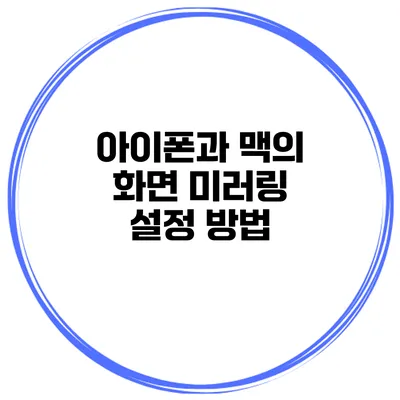아이폰과 맥의 화면 미러링은 이제 더 이상 복잡한 과정이 아니에요. 이 글을 통해 아이폰과 맥 간의 화면 미러링을 설정하는 방법을 단계별로 설명할게요.
✅ 아이폰의 앱 숨기기 방법을 지금 확인해 보세요!
화면 미러링이란?
화면 미러링은 한 디바이스의 화면을 다른 디바이스에 실시간으로 전송하는 기술이에요. 예를 들어, 아이폰의 화면을 맥에서 그대로 볼 수 있게 되는 것이죠. 이런 기능 덕분에, 여러 사람들이 있을 때 영화를 시청하거나 프레젠테이션을 할 때 유용하답니다.
화면 미러링의 장점
- 다중 사용자 환경: 여러 사람들이 동시에 정보를 공유할 수 있어요.
- 편리한 프레젠테이션: 화면을 쉽게 공유할 수 있어 발표나 프레젠테이션에 유용해요.
- 미디어 재생: 영상이나 음악을 더 큰 화면에서 감상할 수 있죠.
✅ 맥북과 갤럭시 간의 파일 전송 방법을 쉽게 알아보세요.
아이폰과 맥의 미러링 준비하기
화면 미러링을 설정하기 위해서는 아이폰과 맥이 같은 Wi-Fi 네트워크에 연결되어 있어야 해요.
Wi-Fi 설정하기
- 아이폰에서 설정 > Wi-Fi로 가요.
- 목록에서 사용하는 네트워크를 선택하고 연결해요.
- 맥에서는 화면 오른쪽 상단의 Wi-Fi 아이콘을 클릭한 후, 같은 네트워크에 연결되어 있는지 확인해요.
✅ 아이폰 앱을 완전히 삭제하고 홈 화면을 정리하는 비법을 알아보세요.
아이폰에서 화면 미러링 시작하기
이제 아이폰에서 미러링을 시작해볼까요?
에어플레이 사용하기
- 아이폰의 화면을 아래에서 위로 스와이프해 제어 센터를 열어요.
- 스크린 미러링 또는 에어플레이 미러링을 선택해요.
- 미러링할 맥의 이름을 선택해요.
- 연결되면 아이폰의 화면이 맥에 똑같이 나타나게 돼요.
✅ 아이폰과 맥을 연결하는 방법을 지금 바로 알아보세요!
맥에서 미러링 수신하기
아이폰의 화면을 맥에서 보려면, 맥에서도 몇 가지 설정이 필요해요.
디스플레이 설정하기
- 맥에서 시스템 환경 설정을 열어요.
- 디스플레이를 선택했을 때, 아이폰의 연결 상태가 나타날 거예요.
- 디스플레이 레이아웃을 조정하여 화면을 최적화할 수 있어요.
✅ 갤럭시 블루투스 장치의 최적 설정 방법을 알아보세요.
미러링 사용 시 유의 사항
- 지연 시간: 영상이나 게임을 전송할 경우 약간의 지연이 발생할 수 있어요.
- 연결 오류: Wi-Fi 상태가 불안정할 경우 연결에 문제가 생길 수 있어요.
문제 해결하는 방법
- 네트워크 재부팅: Wi-Fi 라우터를 재시작하면 도움이 될 수 있어요.
- 기기 재시작: 아이폰과 맥 둘 다 재시작해보세요.
요약 정리 표
| 단계 | 설명 |
|---|---|
| Wi-Fi 연결 확인 | 아이폰과 맥이 동일한 네트워크에 연결되어 있어야 해요. |
| 에어플레이 사용 | 제어 센터에서 스크린 미러링 선택 후 맥 선택이에요. |
| 디스플레이 설정 | 맥의 시스템 환경 설정에서 디스플레이를 조정해요. |
| 문제 해결 | 네트워크와 기기를 재부팅해보세요. |
결론
아이폰과 맥 간의 화면 미러링은 아주 간단하고 유용한 기능이에요. 이제 몇 단계만 거치면 쉽게 이런 기능을 사용할 수 있답니다. 영화나 사진, 프레젠테이션은 물론 다양한 콘텐츠를 큰 화면에서 즐길 수 있는 기회를 놓치지 마세요.주변 친구나 가족과 함께 즐거운 시간을 보내기 위한 도구로 활용해보랍니다.
미러링 설정을 시도해보고, 그 편리함을 직접 경험해 보세요!
자주 묻는 질문 Q&A
Q1: 화면 미러링이란 무엇인가요?
A1: 화면 미러링은 한 디바이스의 화면을 다른 디바이스에 실시간으로 전송하는 기술로, 아이폰의 화면을 맥에서 보는 기능입니다.
Q2: 아이폰과 맥의 미러링을 설정하려면 무엇이 필요한가요?
A2: 아이폰과 맥이 같은 Wi-Fi 네트워크에 연결되어 있어야 합니다.
Q3: 미러링을 사용할 때 주의해야 할 점은 무엇인가요?
A3: 영상이나 게임을 전송할 경우 지연 시간이 발생할 수 있으며, Wi-Fi 상태가 불안정할 경우 연결에 문제가 생길 수 있습니다.